怎么安装天翼企业云盘?天翼企业网盘安装教程
时间:2018-07-18 12:00:54 作者:Joe 浏览量:12
首先我们需要下载天翼企业云盘,下载解压后双击“天翼企业云盘_1.1.0.exe”出现安装界面:
- 进入下载

- 天翼企业云盘 2.0.1 官方版
大小:22.02 MB
日期:2019/3/18 11:19:17
环境:WinXP, Win7, Win8, Win10, WinAll

打开天翼企业云盘安装向导。勾选阅读并同意天翼企业云盘软件许可及服务协议。点击立刻安装就可以开始安装天翼企业云盘;
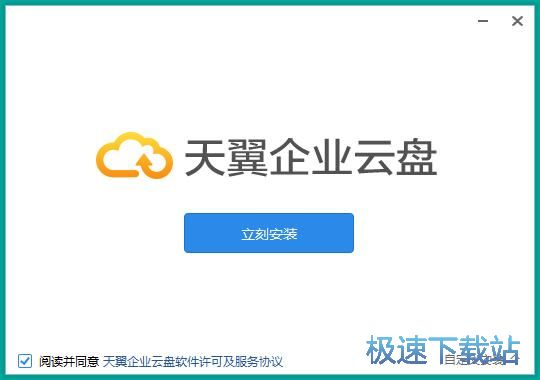
天翼企业云盘的默认安装路径为C:\Program Files\enterpriseEcloud。安装天翼企业云盘至少需要78.3MB的磁盘空间。我们也可以自定义设置软件安装路径。勾选选择是否开机自动启动软件和添加到任务栏;
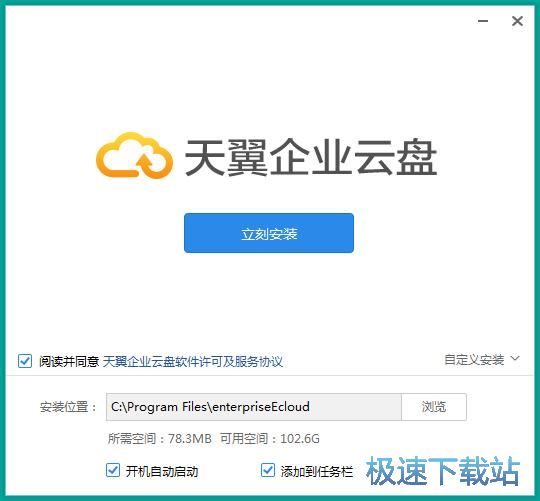
正在将天翼企业云盘安装到电脑中。安装向导正在安装所需文件,请耐心等待软件安装完成。一站式查找公司文件,打造公共文件库,方便员工随时查找;
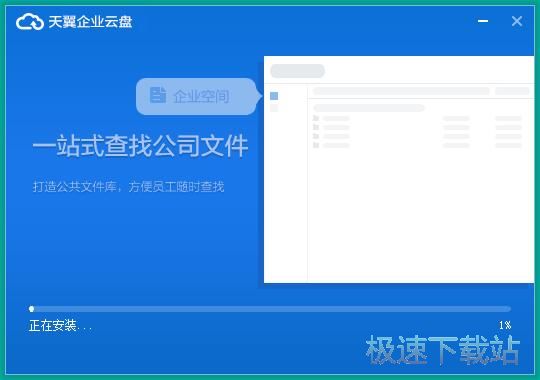
共享团队工作文档,团队共享工作文档,提升协同效率,积累团队知识;
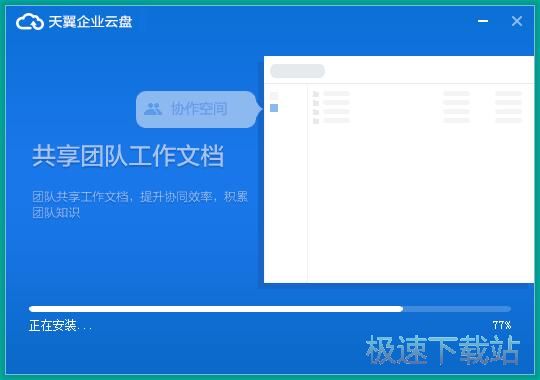
天翼企业云盘安装成功。这时候安装向导会自动退出,天翼企业云盘会自动运行打开。
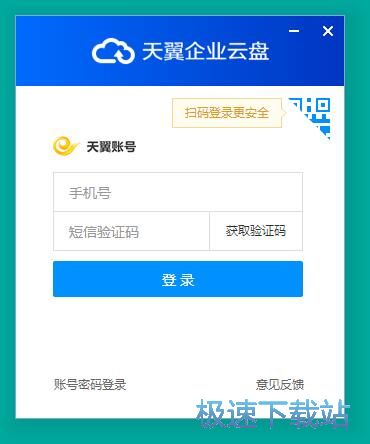
天翼企业云盘的安装教程就讲解到这里,希望对你们有帮助,感谢你对极速下载站的支持!
天翼企业云盘 2.0.1 官方版
- 软件性质:国产软件
- 授权方式:免费版
- 软件语言:简体中文
- 软件大小:22546 KB
- 下载次数:137 次
- 更新时间:2019/3/26 10:06:07
- 运行平台:WinAll...
- 软件描述:现在除了百度网盘已经没有其他个人网盘了,都转型了企业网盘,中国电信天翼也开发了一... [立即下载]
相关资讯
相关软件
电脑软件教程排行
- 怎么将网易云音乐缓存转换为MP3文件?
- 比特精灵下载BT种子BT电影教程
- 土豆聊天软件Potato Chat中文设置教程
- 怎么注册Potato Chat?土豆聊天注册账号教程...
- 浮云音频降噪软件对MP3降噪处理教程
- 英雄联盟官方助手登陆失败问题解决方法
- 蜜蜂剪辑添加视频特效教程
- 比特彗星下载BT种子电影教程
- 好图看看安装与卸载
- 豪迪QQ群发器发送好友使用方法介绍
最新电脑软件教程
- 生意专家教你如何做好短信营销
- 怎么使用有道云笔记APP收藏网页链接?
- 怎么在有道云笔记APP中添加文字笔记
- 怎么移除手机QQ导航栏中的QQ看点按钮?
- 怎么对PDF文档添加文字水印和图片水印?
- 批量向视频添加文字水印和图片水印教程
- APE Player播放APE音乐和转换格式教程
- 360桌面助手整理桌面图标及添加待办事项教程...
- Clavier Plus设置微信电脑版快捷键教程
- 易达精细进销存新增销售记录和商品信息教程...
软件教程分类
更多常用电脑软件
更多同类软件专题












